WPS文字怎样制作奖状?使用WPS文字制作一个学生奖状模板教程
怎么用WPS文字制作奖状?很多时候企业和学校等要制作奖状,在网上又找不到免费且又合适的奖状,所以脚本之家小编特地找来了这篇使用WPS文字制作一个学生奖状模板教程,教程讲解的方法清晰易懂,非常不错!(小编系统是win10,版本一般没有太大影响)
效果图:

具体步骤:
1、首先,我们打开WPS文字,新建一个文档。我们首先要把文字方向设成横向


2、再从网上找奖状背景,背景是什么颜色都可以。然后我们把图片拉满,千万注意比例,拉成图上的效果就差不多了。

3、再插入一条直线,从插入中的形状插入,注意拉直,拉不直就在绘图中的高度改为0厘米就直了。再更改线条的颜色及粗度就行了(小编拉的往上了点,见谅)(上面仅适合打印出来的要写上名字的,直接在电脑中打出名字那就看下面)
或者直接插入一个横向文本框,写出文本,再选择奖状所得者的名字,再点击下划线,选择最上面的就可以了。



4、再插入一个足够大的横向文本框,和上面的对齐,然后空两格打出你要说的内容。(由于小编的背景问题,所以落款不太清楚)

5、最后,再点击所有的·文本框,点击绘图工具中的填充,点击无填充颜色,就变成透明的啦。再点击轮廓,点击无线条颜色,就好了。
教程结束,以上就是关于WPS文字怎样制作奖状?使用WPS文字制作一个学生奖状模板教程的全部内容,希望大家喜欢!
相关推荐:
word中怎么设置批量打印奖状? word中邮件函的使用方法
Edraw Max怎么绘制奖状?Edraw Max亿图奖状绘制教程
相关文章

wps office 2019怎么提取图片中的文字? wps2019图片转文字的技巧
wps office 2019怎么提取图片中的文字?wps2019中导入的图片,想要获取图片中的文字,该怎么提取文字呢?下面我们就来看看wps2019图片转文字的技巧,需要的朋友可以参考一2018-05-16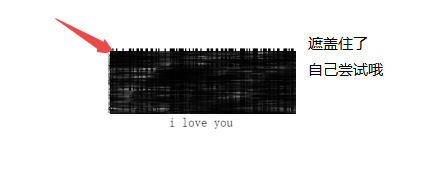 WPS怎么制作一个带有告白文字的条形码?WPS中想要制作一个条形码,该怎么制作条形码出其不意的告白呢?下面我们就来看看详细的教程,需要的朋友可以参考下2018-04-21
WPS怎么制作一个带有告白文字的条形码?WPS中想要制作一个条形码,该怎么制作条形码出其不意的告白呢?下面我们就来看看详细的教程,需要的朋友可以参考下2018-04-21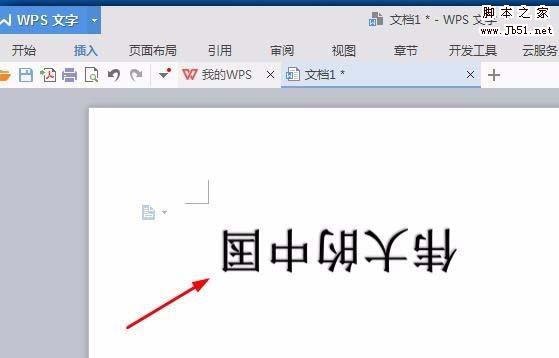 wps怎么设计倒立文字?wps中想要将文字倒立显示,该怎么设计呢?我们需要将输入的文字旋转180度就可以了,下面我们就来看看wps文字旋转180度的教程,需要的朋友可以参考下2018-01-14
wps怎么设计倒立文字?wps中想要将文字倒立显示,该怎么设计呢?我们需要将输入的文字旋转180度就可以了,下面我们就来看看wps文字旋转180度的教程,需要的朋友可以参考下2018-01-14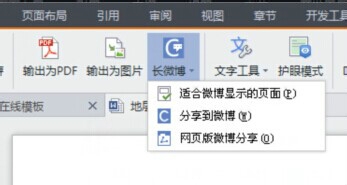 本教程教脚本之家的金山WPS使用者在WPS文字中如何将word文档输出为图片或长微博?方法很简单,有需要的用户欢迎前来借鉴学习2017-12-21
本教程教脚本之家的金山WPS使用者在WPS文字中如何将word文档输出为图片或长微博?方法很简单,有需要的用户欢迎前来借鉴学习2017-12-21
wps怎样把插入的图片衬于文字下方 wps图片在文字底层的设置方法
wps是我们常用的办公软件,有时为了美观,我们会加入些图片,那么wps怎样把插入的图片衬于文字下方?下面小编带来wps图片在文字底层的设置方法,希望对大家有所帮助2017-12-13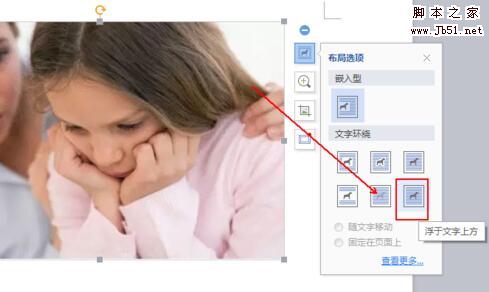
wps怎样把插入的图片浮于文字上方 wps图片置于顶层设置方法
wps是我们常用的办公软件,有时为了美观,我们会加入些图片,那么wps怎样把插入的图片浮于文字上方?下面小编带来wps图片置于顶层设置方法,希望对大家有所帮助2017-12-13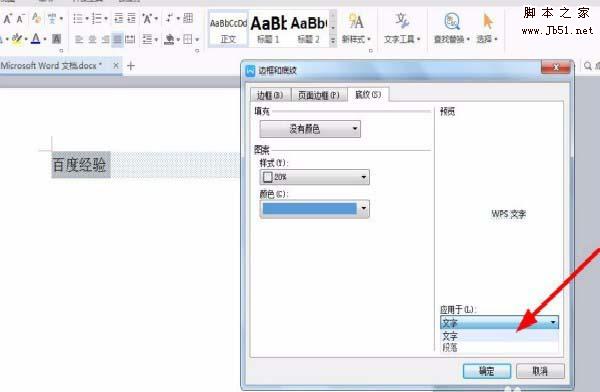 wps怎么给文字添加20%的淡蓝色图案底纹?wps中想要添加漂亮的蓝色底纹,该怎么添加呢?下面我们就来看看详细的教程,需要的朋友可以参考下2017-12-08
wps怎么给文字添加20%的淡蓝色图案底纹?wps中想要添加漂亮的蓝色底纹,该怎么添加呢?下面我们就来看看详细的教程,需要的朋友可以参考下2017-12-08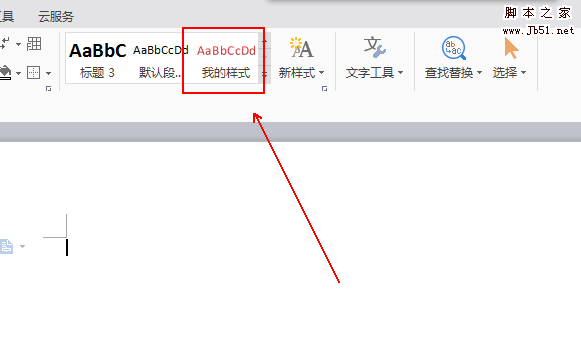 WPS怎么新建专属于自己的文字样式?wps中可以创建文字样式,该怎么设计一款专属文字样式呢?下面我们就来看看详细的教程,需要的朋友可以参考下2017-11-28
WPS怎么新建专属于自己的文字样式?wps中可以创建文字样式,该怎么设计一款专属文字样式呢?下面我们就来看看详细的教程,需要的朋友可以参考下2017-11-28




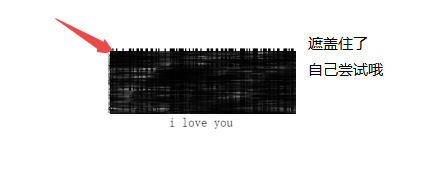
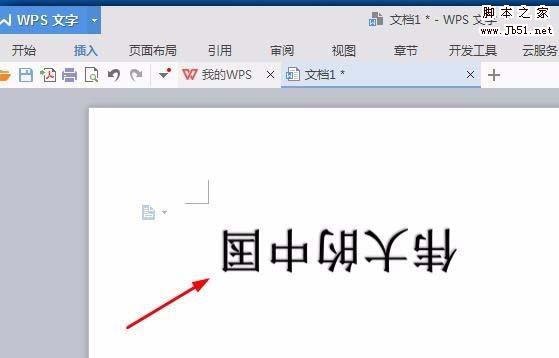
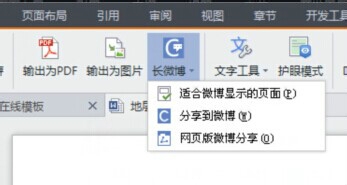

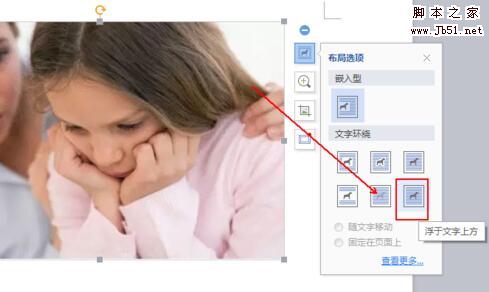
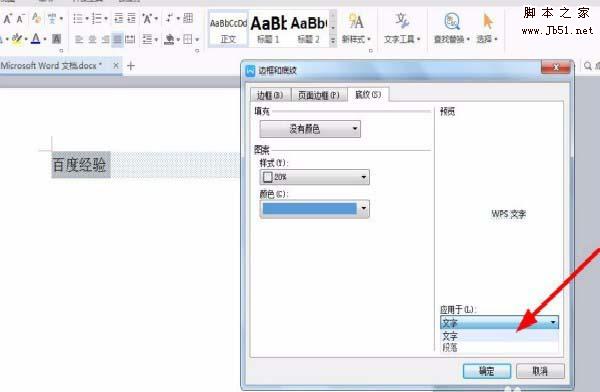
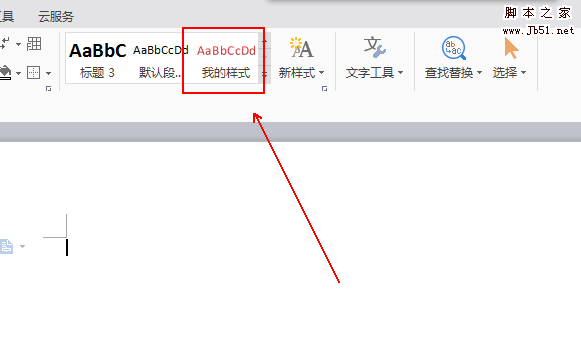
最新评论